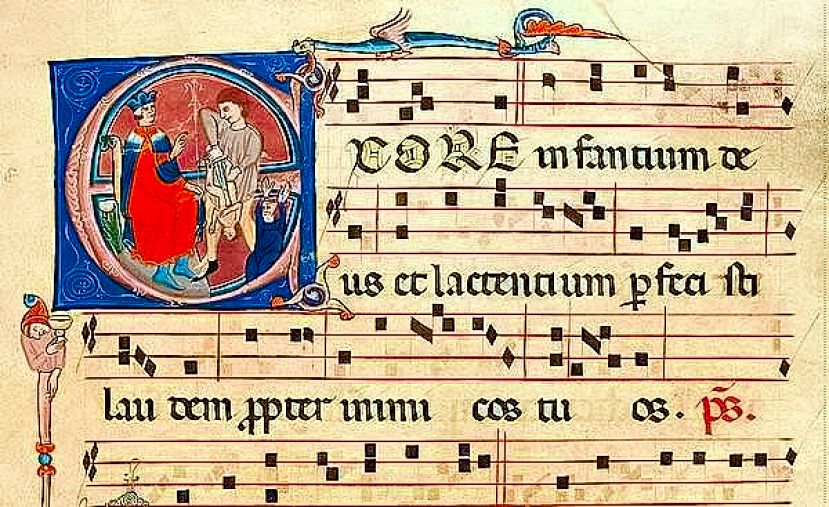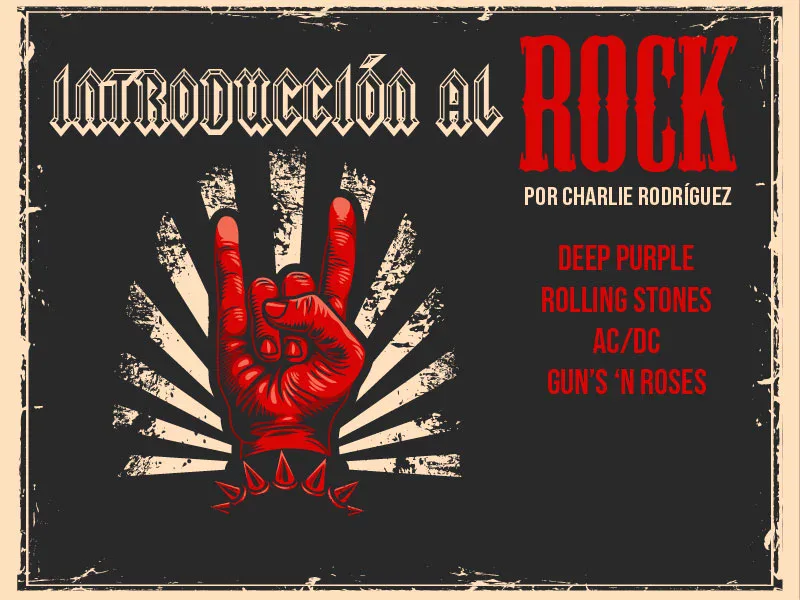La mejor tecnología para estudiar guitarra online
El player vídeo de soundslice es actualmente la mejor herramienta que un guitarrista pueda tener para estudiar guitarra, sea online o como elemento complementario al profesor para clases presenciales.
Después de años de uso como profesor puedo confirmar que no hay mejor herramienta para ayudar el alumno a optimizar su tiempo de estudio. En este artículo te explicaré que es el player avanzado y todas sus funciones. Pero antes una pequeña introducción.
Contenido del artículo
- Introducción
- ¿Qué es el player avanzado de Soundslice?
- Características y funciones
- Diferencias con Youtube
Introducción
La tecnología ha revolucionado la manera de aprender a tocar la guitarra y ha aportado muchos recursos que hasta hace unos años eran impensables. Al principio eran los libros, luego los audios en cassette, CDs, los vídeos en VHS y luego DVD. La primera gran revolución fue la llegada de Youtube que nos daba acceso a una gran cantidad de material didáctico para estudiar.
Hoy todo esto se ha quedado inevitablemente anticuado con la llegada del player avanzado de Soundslice. Ahora por primera vez en la historia los vídeos se pueden sincronizar con partituras y tablaturas. Pero ¿es posible sincronizar una partitura o tab de forma interactiva con un vídeo? Sí, ahora sí, y después de años de desarrollo podemos confirmar que es la mejor forma de estudiar guitarra online.
En este artículo te explicamos en detalle todo lo que este nuevo player nos ofrece y cómo usarlo para sacar el máximo partido de nuestra sesión de estudio con la guitarra. Te recordamos que Guitarlions.com utiliza este nuevo player en todos sus cursos de guitarra online.
¿Qué es el player avanzado de Soundslice?
Es un reproductor de vídeo de última generación que permite optimizar tu sesión de práctica y aprender mejor el material que estás estudiando. La característica principal es que ahora junto al vídeo de la clase tendrás una ventana con una partitura interactiva (también tablatura) sincronizada con lo que el profesor está tocando. Las ventajas que nos ofrece son muchas y muy importantes:
- Puedes ver todas las nota que toca el profesor en tiempo real, en partitura, en tablatura o en el mástil de guitarra virtual.
- Puedes interactuar directamente con la partitura, eligir desde qué punto empezar a estudiar, aislar una parte de partitura y mucho más.
- Puedes personalizar el formato de visualización de la partitura a tu manera.
Características y funciones
Vamos a detallar todas las funciones de player y cómo usarlas.
- Ajuste de velocidad
- Mástil virtual
- Loop
- Loop con entrada
- Modo focus
- Clips (Nuevo)
- Speed Training (Nuevo)
- Video/midi (Nuevo)
- Piano virtual
- Zoom partitura
- Selección layout (horizontal o vertical)
- Tipo de notación (pentagrama y tablatura)
- Impresión
- Transposición
- Ajuste tamaño pantalla
- Ajuste calidad vídeo
- Pantalla completa
Panel principal
Es donde aparecen los controles principales de player.
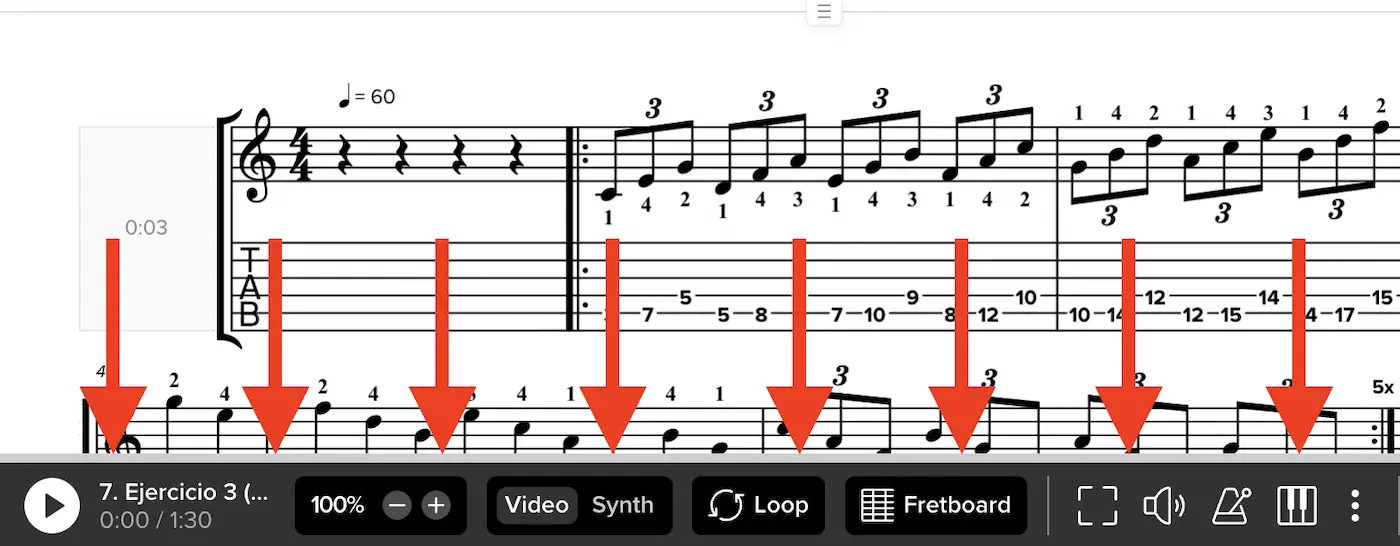
⚠️ Si accedes con un móvil puede ocurrir que algunas funciones estén escondidas por cuestiones de espacio, en este caso en el lado derecho aparecerán tres puntos (...) a través de los cuales podrás visualizar las funciones completas.
Velocidad
¿Tienes que estudiar un pasaje demasiado rápido? No hay problema, ahora puedes adaptar la velocidad de ejecucción del vídeo a tu necesidad con incrementos de tan solo 1%. Todo sin alterar el sonido de la grabación.
📙 Puedes cambiar la velocidad con los botones más (+) y menos (-) del player, con variaciones del 10%. Si quieres más precisión haz click en el número y se abrirá una casilla para escribir el porcentaje personalizado.
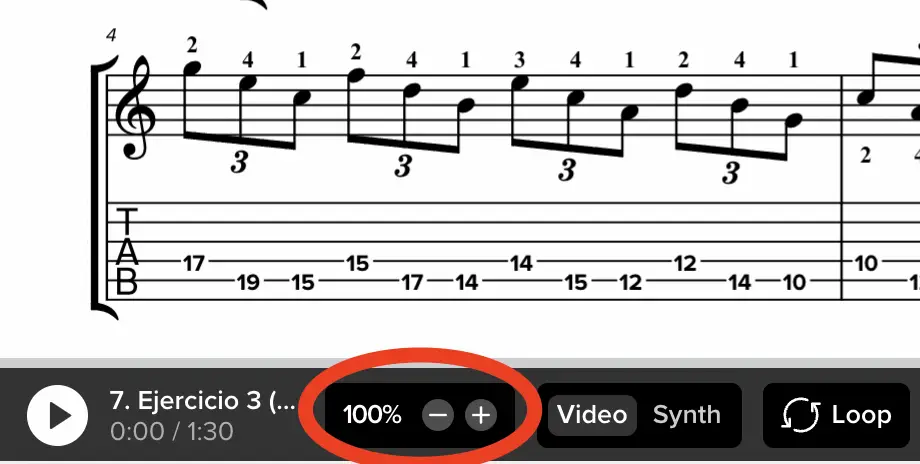
Mástil virtual
Visualizas las notas que está tocando el profesor en un mástil de guitarra virtual. Ahora las notas se encienden en el momento que el profesor las está tocando. Esta función te ayudará a visualizar mejor el ejercicio o la canción que estás estudiando.
📙 Cómo activarlo: Haz click en el icono del mástil virtual (fretboard) en el panel de control principal. Cuando reproduces una partitura las notas se visualizarán automáticamente.
⚠️ En móviles o ordenadores con pantalla pequeña puede ocurrir que el botón no sea visible. Encontrarás esta función en el panel ajustes(tres puntitos ...).
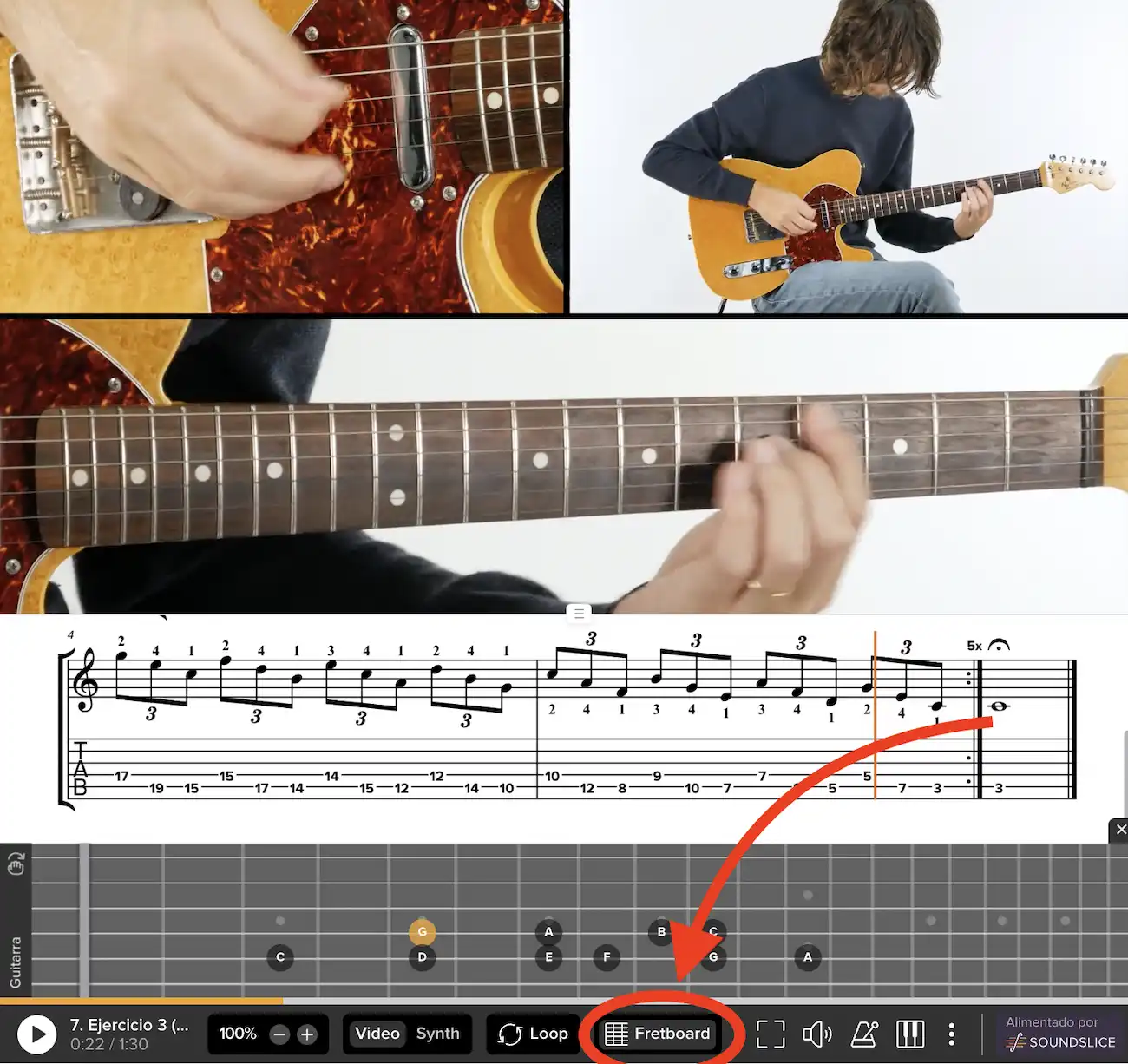
Loop
¿Quieres repetir un pasaje de una canción? Ahora no hace falta volver atrás en el vídeo cada vez de forma manual. Selecciona rápidamente la sección que quieres repetir y dale al play, esta se repetirá continuamente.
📙 Cómo usarlo: puedes seleccionar el área que quieres repetir con el cursos o puedes hacer click en el icono de loop en el panel de control principal. En este caso se creará un loop automático que podrás editar según tu necesidad arrastrando los dos puntos extremos (derecho e izquierdo) del loop.

Loop con entrada
Cuando reproducimos en loop una sección puede ocurrir que sea difícil entrar exactamente en la repetición. Para resolver este problema podemos añadir un click de metrónomo que cuente un compás antes de cada repetición. Una vez que lo pruebas no podrás vivir sin este truco.
📙 Cómo usarlo:
- Haz un loop
- En la esquina arriba del loop aparecen tres puntos (...)
- Selecciona "Reproducir con cuenta de entrada"
- En el play verás unos numeros pequeños que confirman que está activado
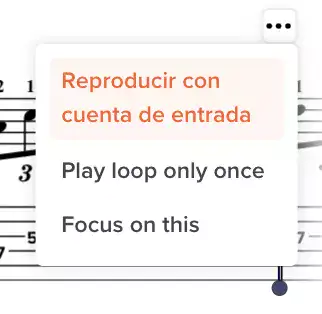
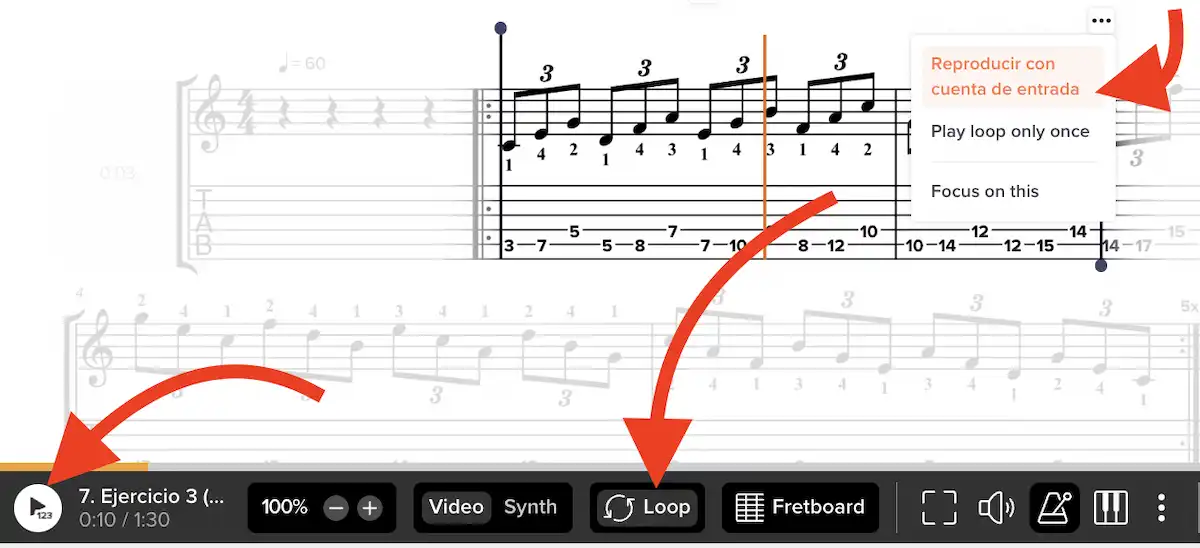
Modo Focus
El modo "Focus" es una de las novedades más innovadoras de todas. Como dice la palabra (focus = enfoque) esta función permite centrarnos en una sección de la canción o ejercicio y separarla del resto. Esto evita distracciones visuales y optimiza el trabajo de secciones aisladas. En combinación con el loop es una herramienta muy potente para el guitarrista que quiere estudiar de forma profesional.
📙 Cómo usarlo:
- Crea un loop
- Haz click en los tres puntos arriba del loop (...)
- Selecciona "Focus on this"
- Verás que el resto de la partitura desaparece y el vídeo se recorta automáticamente a esa sección. Además se mostrará el número de compás que estás estudiando.
- Aquí podrás usar normalmente todas las otras herramientas a disposición
- Para salir hacer click en "Back to full version"
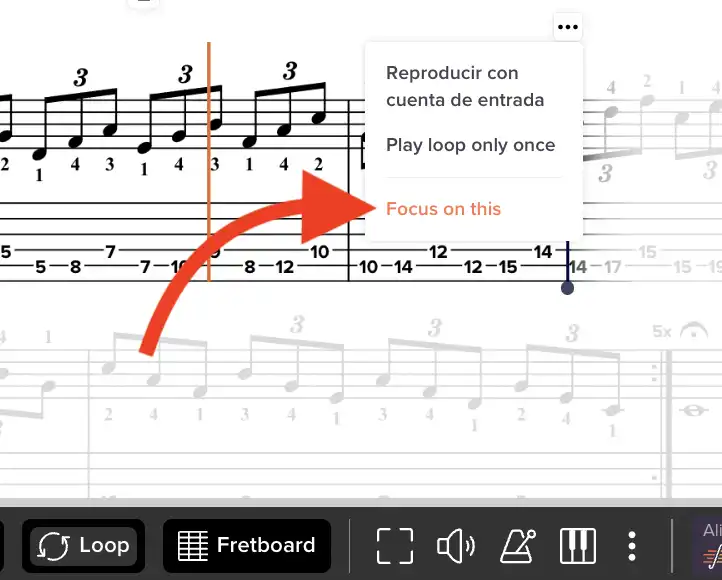
Para volver atrás:
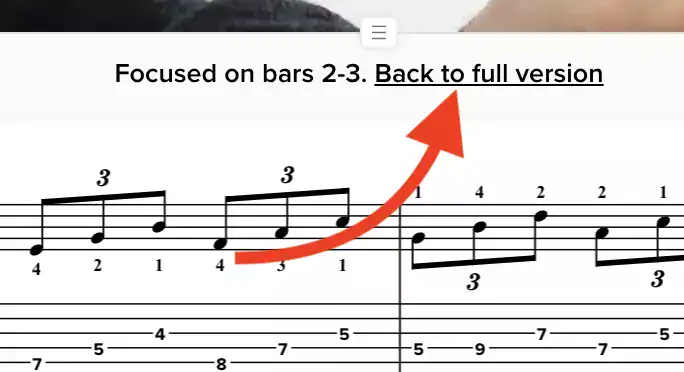
Clips
Los clips son secciones de una partitura guardadas en modo focus. Por ejemplo: estás practicando una canción de nuestra serie Best of Rock y quieres practicar de forma aislada solamente la introducción de la canción, puedes ir en clips y seleccionar "intro". El player aislará esta seccion para que puedas practicarla en bucle sin distracciones.
Los clips no están disponibles en todas las partituras. Los encontraras en los vídeos que tienen más de una sección para estudiar. En el caso sea disponible verás el icono "clips" indicando el número de clips guardados.
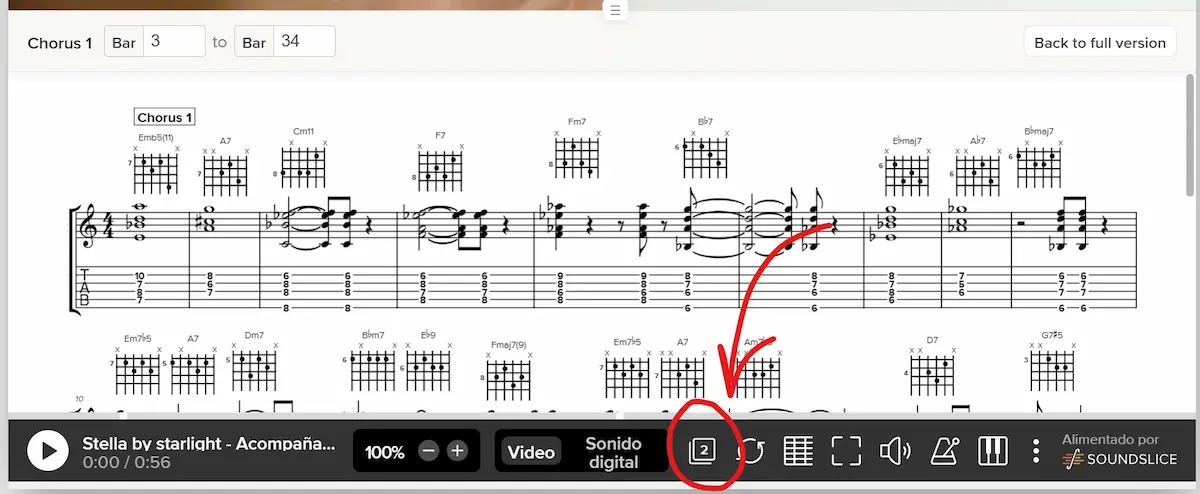
Speed training
Estamos felices de anunciar una nueva implementación en nuestro player vídeo avanzado. Desde hoy podrás estudiar utilizando el Speed training o estudio con velocidad progresiva.
Cuando estudiamos un ejercicio lo ideal es empezar por una velocidad baja y subir poco a poco de forma progresiva. Hasta ahora se hacía de forma manual pero gracias a esta implementación es todo automático.
🤓 Recuerda que estudiar con velocidad progresiva es la mejor manera de optimizar tu sesión de estudio y progresar más rápidamente con la guitarra.
¿CÓMO ACTIVAR EL SPEED TRAINING?
En el apartado de velocidad encontrarás ahora la opción "Speed training".
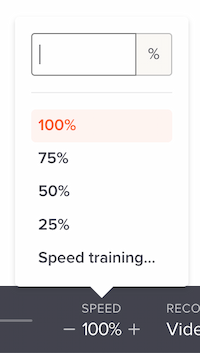
Selecciona "Speed training" y aparecerá el menú con todas las opciones:
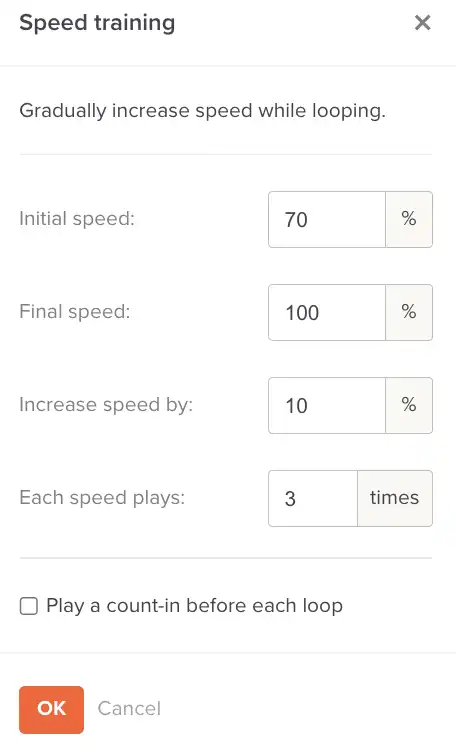
EXPLICACIÓN DE LOS CONTROLES:
Initial speed: Velocidad inicial.
Final speed: Velocidad final del ejercicio.
Increase speed by: el incremento de velocidad.
Each speed plays: cuantas repeticiones quieres hacer antes de que suba la velocidad.
Play a count-in before each loop: añade una cuenta atrás antes de empezar el loop. Muy útil a la hora de repetir un pasaje.
¿Se puede usar el speed training sin loop?
Esta función está pensada para trabajar con un loop, de todas formas se puede usar también sin loop. El programa usará la pista audio entera como un único loop.
Ten en cuenta que puedes seguir usando las funciones "Focus mode" y la función de "Cuenta de entrada", muy útiles en combinación con el nuevo "Speed training".
Selector vídeo/sonido digital
Con este selector puedes elegir si practicar con el vídeo del profesor o si prefieres una visualización con "solo partitura" donde se reproducirá el audio con sonido digital en lugar del audio de la clase. Esto es útil para tener una mejor visualización de la partitura y también si quieres escuchar las diferencias de interpretación del profesor en comparación con la notación usada.
Piano virtual
Para los que les gusta aprender de forma visual es posible utilizar la función de piano virtual. Seleccionándola verás las notas en un teclado. Es muy útil si estás estudiando teoría musical.
📙 Cómo activarlo: Haz click en el icono del piano virtual en el panel de control principal. Cuando reproduces una partitura las notas se visualizarán automáticamente.
⚠️ En móviles o ordenadores con pantalla pequeña puede ocurrir que el botón no sea visible. Encontrarás esta función en el panel ajustes(tres puntitos ...).
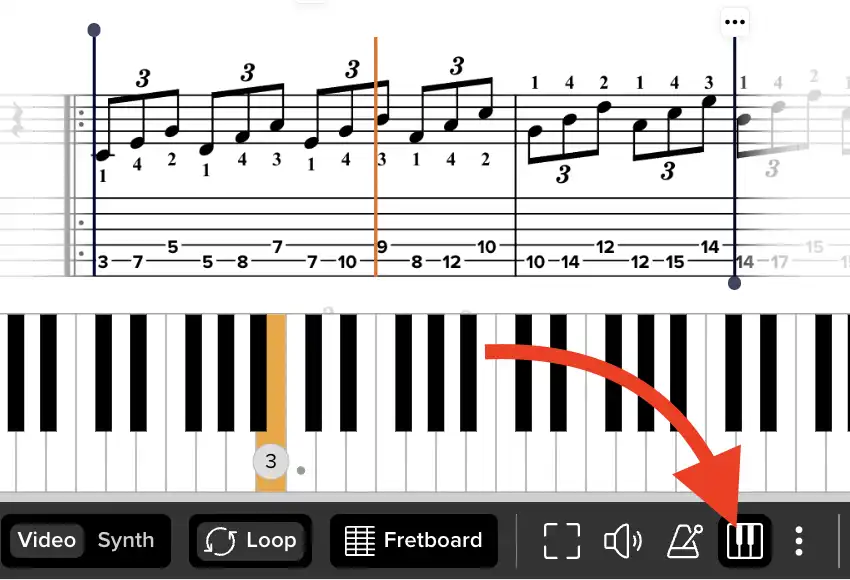
Zoom en partitura
Elige la dimensión de la partitura a tu gusto y necesidad. Encontrarás esta opción haciendo click en la rueda de ajustes del player (bajo derecha). Esta función es muy útil cuando estás viendo Guitarlions en tu móvil, en ese caso puedes hacer zoom simplemente pellizcando con los dedos como si se tratara de una foto.
📙 Dónde encontrarlo: el nivel de zoom está en el panel de ajustes del player. Haz click en la rueda de ajustes de l panel principal y aparecerá el panel de ajustes. En el lado superior encontrarás el zoom. Si usas un móvil puedes hacer el zoom con tus dedos directamente en la partitura.
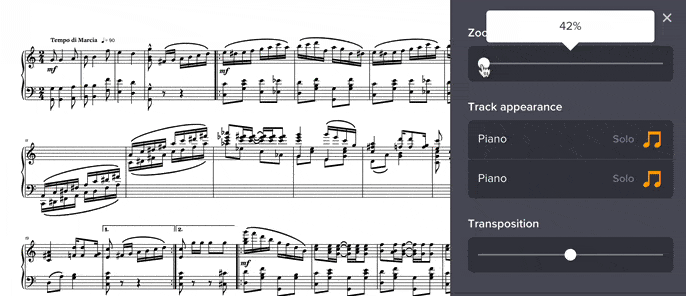
Layout partitura
Puedes elegir cómo está organizada la partitura. De entrada está configurado el modo "fluid" que se adapta automáticamente al espacio disponible en tu pantalla. Existe también la opción "horizontal" y "formato página". Seleccionando la opción horizontal (Horizontal) la partitura se muestra desplegada en horizontal. Es muy cómodo si quieres hacer el máximo zoom y no tener que esperar que baje a la siguiente línea. Si por otro lado prefieres la clásica visualización como si fuera una página de un libro selecciona "horizontal", la página se desplazará de forma automática siguiendo el curso de reproducción.
📙 Dónde encontrarlo: el tipo de layout se selecciona en el panel de ajustes del player. Haz click en botón de ajustes del panel principal (tres puntitos ...) y aparecerá el panel de ajustes.
⚠️ En móviles o ordenadores con pantalla pequeña puede ocurrir que el botón de ajustes no sea visible. En su lugar encontrarás un botón con tres puntos(...), haciendo click encontrarás todos los botones escondidos incluyendo los ajustes.
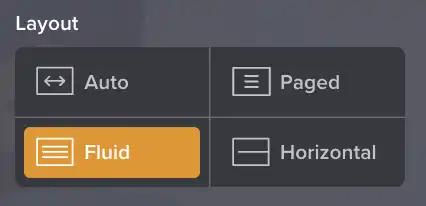
Tipos de notación
Una de las gran ventajas del player es poder elegir qué elementos quieres ver en la partitura. Hay quien le gusta leer notas en el pentagrama, quien prefiere solo tablatura o quien le gusta ver los dos a la vez. También puedes combinar tablatura con indicación rítmica. Puedes elegir la combinación de elementos que más te guste:
- Notación en pentagrama
- Tablatura
- Tablatura + pentagrama
- Tablatura con ritmo
- Acordes
- Digitación mano derecha
Si en la pista están presentes acordes puedes también seleccionar si visualizarlos o quitarlos.
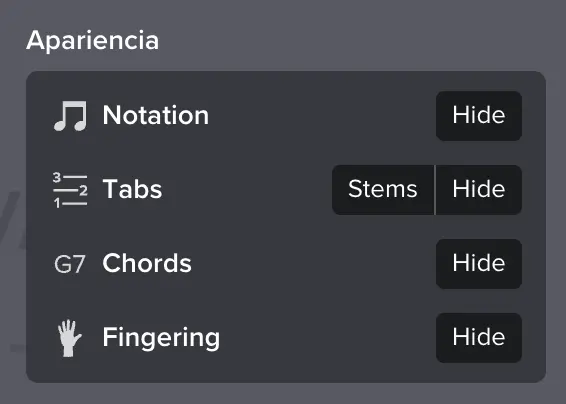
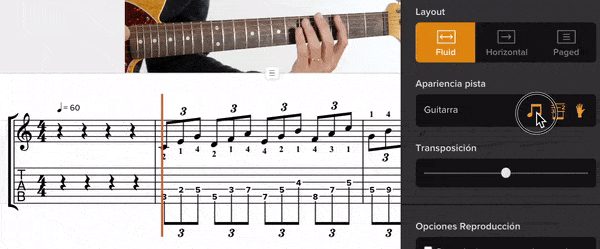
Imprimir
Con la nueva función "imprimir" ahora puedes imprimir rápidamente la partitura que ves en el player vídeo. Las partituras del vídeo a veces son un poco diferentes de las que se presentan en el material descargable, dado que son la transcripción exacta de lo que toca el profesor.
Ten en cuenta que cuando imprimes la partitura del player esto se hace en un formato estándar y sin layout predefinido de guitarlions.
⭐️ Para una mejor impresión es aconsejado seleccionar anteriormente el "layout paged".
📙 Dónde encontrarlo: el botón de impresión se encuentra en el panel ajustes (o panel preferencias).
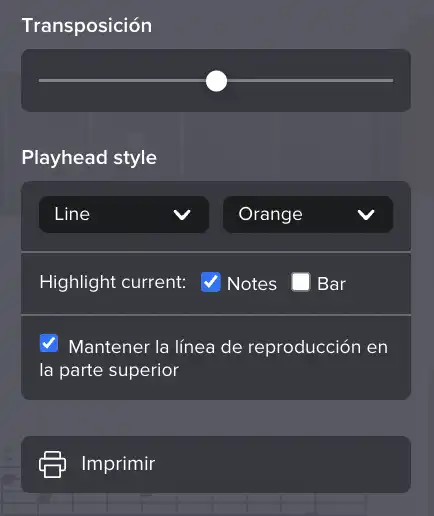
Transportar partituras
Es una función que te permite transportar la partitura en cualquier tonalidad en cuestión de segundos. Si estás estudiando un tema en C mayor y neceistas tocarlo en G mayor puedes usar esta función.
⚠️ Cuando transportar una canción el vídeo queda igual. El cambio de tonalidad se realiza solamente en la partitura.
Ajuste tamaño pantalla
Puedes ajustar el tamaño del vídeo o de la partitura seleccionando el cursor que divide estos dos elementos o en la línea divisoria.
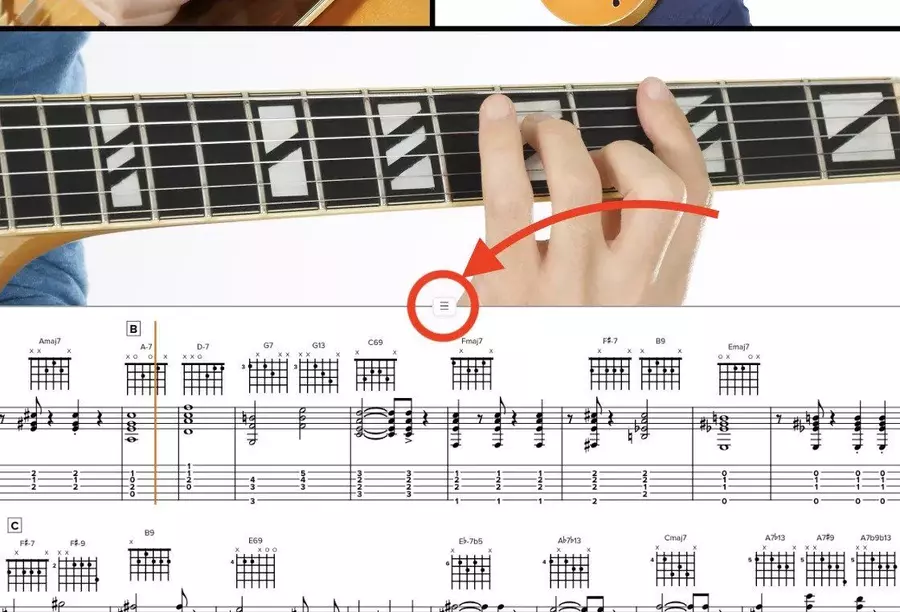
Calidad vídeo
El player tiene una funcionalidad que detecta la velocidad de conexión y la potencia de tu equipo, sea ordenador, móvil o tablet. Con esta información elige la mejor calidad de vídeo para proporcionarte. De todas formas a veces puede ocurrir que quieras elegir manualmente la calidad de reproducción. Nuestros vídeos están grabados con los mejores estándares de calidad vídeo en 4K para que puedas verlo hasta en tu televisor sin perder detalle.
📙 Para ajustar la calidad tienes que hacer click en la rueda de ajustes de vídeo en la parte superior de la ventana.
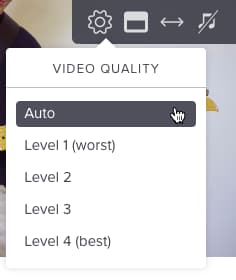
Diferencias con Youtube
Cómo has podido ver las funciones de este nuevo player son muchas más comparadas con el player de Youtube. Esto porque youtube no está desarrollado para aprender a tocar la guitarra mientras el primero ha sido construiodo por un guitarrista para todos los guitarristas.

Aquí termina este artículo. Lo único que te queda ahora es probar el player en cualquiera de nuestros cursos de guitarra online y disfrutar de esta tecnología.
Ver todos los cursos de guitarra